Hướng dẫn chụp hình chuyên nghiệp bằng điện thoại iPhone 4 5 5s iphone 6 6plus đẹp nhất với 10 mẹo hữu ích
Mỗi chiếc smartphone mới được sản xuất đều đem đến những tính năng chụp hình phong phú mà những chiếc máy ảnh có thể làm được. Nhưng khi bạn chụp hình với thiết bị mới của mình, hình ảnh có thể sẽ không được như mong đợi, đôi khi làm bạn thất vọng. Vậy những chiếc camera có thật sự tốt như quảng cáo ? Có thể. Dưới đây là 10 bức hình tôi chụp bằng chiếc Iphone của mình và những mẹo để có thể có được những tấm hình đẹp, bao gồm việc chỉnh sửa trên ứng dụng miễn phí Instagram. Nhưng những mẹo dưới đây đều rất phổ thông : bạn có thể dùng chúng với các dòng điện thoại cùng những ứng dụng khác.
1. Thử không đặt vật chủ vào trung tâm bức ảnh
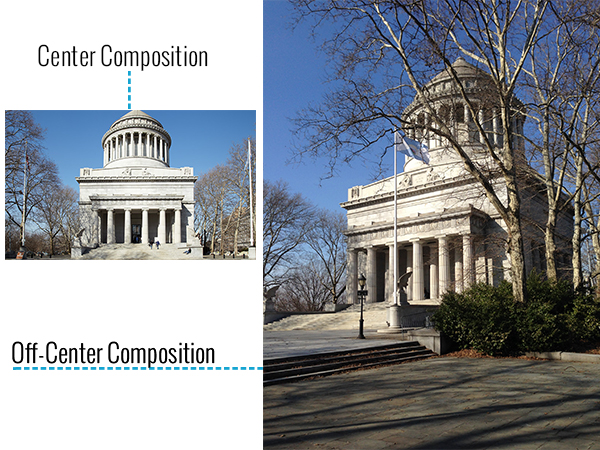
Hãy tránh việc bạn luôn cố gắng đặt vật chủ vào giữa khung hình. Khi chụp một tấm hình của Grant’s Tomb ở NewYork, tôi đã hơi di chuyển sang một bên và xoay máy ảnh để có được góc chụp phản ánh theo chiều dọc thay vì chiều ngang điển hình thường làm. Tòa nhà trở nên nghệ thuật hơn, trong khi cảnh nền và những chiếc bóng tô điểm thêm vào bức hình. Một mẹo nhỏ : Trong tíc-tắc hãy tưởng tượng ta các góc máy mà mình sẽ chụp, và cố gắng đừng để vật chủ chiếm quá nhiều trung tâm trong bức hình.
2. Chọn điểm tiếp xúc
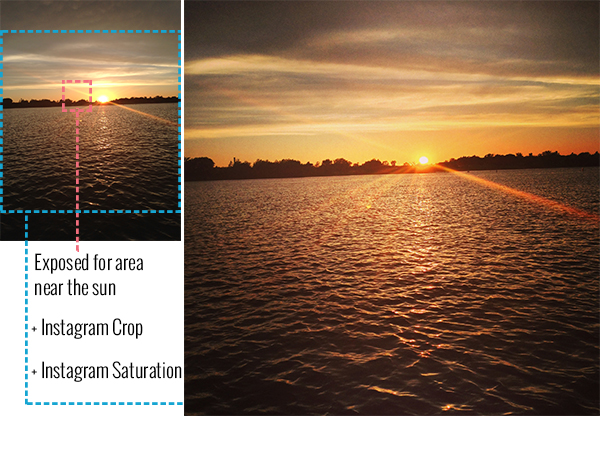
Mới đây tôi đã đi thuyền cùng một vài người bạn để ngắm cảnh hoàng hôn tuyệt đẹp ở Kansas. Khi tôi đưa điện thoại lên, nó tự động thiết lập chế độ làm sáng những chỗ tối trong khung cảnh, điều đó đã làm cho vùng mặt trời trở nên quá sáng. Nhưng chiếc Iphone và một vài loại máy ảnh khác cho phép bạn lựa chọn điểm phơi sáng. Tôi chạm vào những điểm ở bên trái vùng mặt trời và nó cho kết quả về vùng sáng tối tốt hơn. Sau đó tôi đã chỉnh màu đậm hơn trên Instagram trước khi đăng hình lên đây.
3. Cắt bỏ những phần không cần thiết

Trong chuyến du lịch đến Denver Botanic Garden, tôi đã đứng cạnh một hồ nước lớn phản chiếu khung cảnh rất đẹp trên mặt nước. Một cơn bão vừa đi qua trên đầu, và những đám mây làm cho mặt hồ trông như một thảm cỏ đen. Tôi đã chụp khung cảnh đó với phần trên của tòa nhà được lược bỏ bớt khỏi khung hình. Việc cắt bỏ những cảnh không cần thiết cũng làm cho việc góc máy rộng hơn để có thể lấy bao quát cảnh phản chiếu trên mặt hồ. Và ở bức ảnh này tôi cũng đã tăng màu sắc qua Instagram.
4. Bật chế độ bão hòa
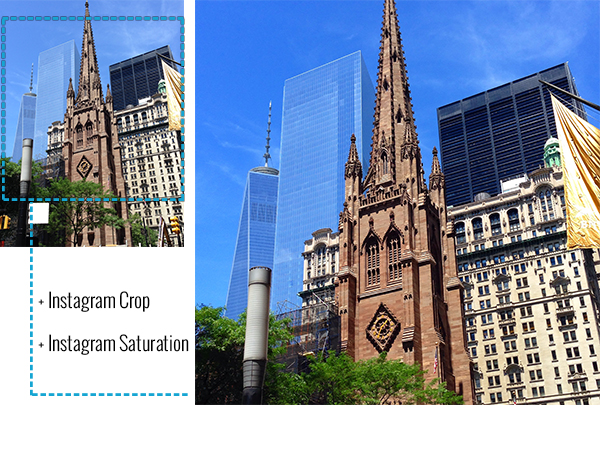
Đôi khi bạn hài lòng với các cảnh vật thành phần chụp được trong hình nhưng lại cảm giác như cần thêm chút gì đó để làm cho bức hình trở nên long lanh hơn. Sau khi chụp chung 2 tòa tháp 1 cũ và 1 mới ở Manhattan, tôi đã nghĩ rằng tòa nhà và bầu trời có vẻ hơi mờ nhạt. Sử dụng công cụ Saturation trên Instagram, tôi đã làm tăng độ bão hòa màu sắc, cho phép từng tòa nhà tách biệt với nhau trong khung cảnh.
5. Boost Contrast
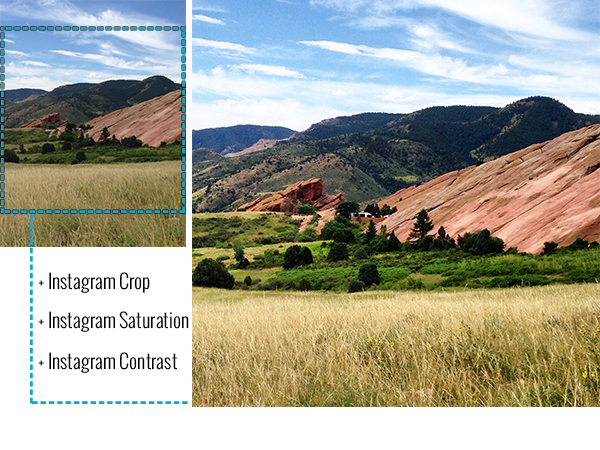
Tôi đã chụp khung cảnh tuyệt đẹp này trong khi đang đi qua Red Rock Park ở Colorado. Sau khi tìm được điểm phơi sáng và chụp một bức ảnh, tôi sử dụng Instagram để làm tăng độ bão hòa của màu sắc. Nhưng tấm hình trông vẫn không có gì là nổi bật. Vì vậy tôi sử dụng công cụ Contrast trên Instagram, giúp làm sáng cảnh chính và làm những bóng râm trông đậm màu lên, khiến cho những chi tiết trở nên sống động hơn.
6. Chụp những điểm nổi bật
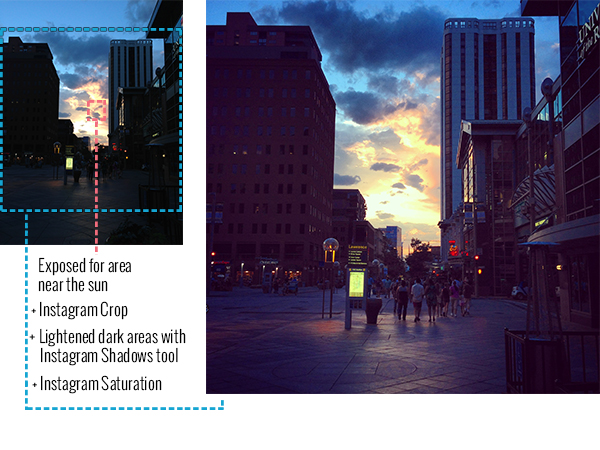
Khi đi bộ ở trung tâm Denver trong khung cảnh hoàng hôn lãng mạn, tôi tìm thấy cho mình một quy tắc chụp hình chuyên nghiệp mới : Tập trung vào điểm chính bao phủ bởi bóng râm. Tôi đã chạm vào màn hình để làm sáng hết cỡ những cảnh sáng, và để nguyên những phần tối xung quanh. Sau đó sử dụng công cụ chỉnh sửa nâng cao trên Instagram, tôi đã làm tách biệt giữa cảnh sáng và cảnh tối. Phần chỉnh sửa bão hòa ánh sáng – màu sắc cũng làm tăng thêm vẻ đẹp của hoàng hôn.
7. Điều chỉnh bóng tối
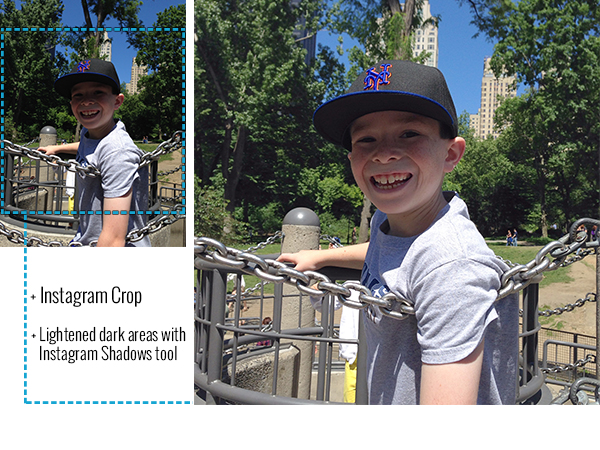 Khi chụp ảnh cho những đứa trẻ mà bắt chúng phải cất đi chiếc nón đang đội thĩe khiến chúng nở một nụ cười không thoải mái chút nào. Vậy làm cách nào để xử lý những phần tối trên mặt khi chụp như vậy ? Một trong những công cụ mạnh mẽ trong ứng dụng di động hiện nay đem đến cho chúng ta khả năng chỉnh sửa khu vực tối mà không ảnh hưởng đến toàn bộ khung hình. Sử dụng công cụ Shadow Adjustment trên Instagram, tôi đã có thể làm sáng riêng những phần tối trong hình mà không ảnh hưởng đến toàn bộ cảnh xung quanh.
Khi chụp ảnh cho những đứa trẻ mà bắt chúng phải cất đi chiếc nón đang đội thĩe khiến chúng nở một nụ cười không thoải mái chút nào. Vậy làm cách nào để xử lý những phần tối trên mặt khi chụp như vậy ? Một trong những công cụ mạnh mẽ trong ứng dụng di động hiện nay đem đến cho chúng ta khả năng chỉnh sửa khu vực tối mà không ảnh hưởng đến toàn bộ khung hình. Sử dụng công cụ Shadow Adjustment trên Instagram, tôi đã có thể làm sáng riêng những phần tối trong hình mà không ảnh hưởng đến toàn bộ cảnh xung quanh.
8. Sử dụng những bộ lọc (Filter. để hình ảnh thêm phần tinh tế
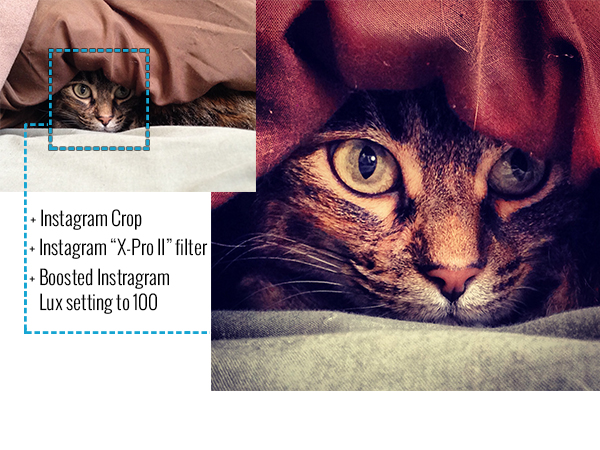 Đó là một ngày trời lạnh tuyết rơi vào Tháng Giêng khi tôi chụp một bức hình về chú mèo đang nằm trong khăn và nhìn ra ngoài. Tôi chụp thẳng vào khuôn mặt nhưng bức hình vẫn cần thêm một chút gì đó. Không cần sử dụng sử dụng những phần chỉnh sửa phức tạp, một bộ lọc (Filter. có thể giúp nhấn mạnh vào chủ thể mà không quá quá phiền phức. Tôi chỉ cần chọn chế độ lọc X-Pro II trên Instagram, đem đến sự tương phản và độ bão hòa cùng với việc chỉnh Lux setting đến mức 10.
Đó là một ngày trời lạnh tuyết rơi vào Tháng Giêng khi tôi chụp một bức hình về chú mèo đang nằm trong khăn và nhìn ra ngoài. Tôi chụp thẳng vào khuôn mặt nhưng bức hình vẫn cần thêm một chút gì đó. Không cần sử dụng sử dụng những phần chỉnh sửa phức tạp, một bộ lọc (Filter. có thể giúp nhấn mạnh vào chủ thể mà không quá quá phiền phức. Tôi chỉ cần chọn chế độ lọc X-Pro II trên Instagram, đem đến sự tương phản và độ bão hòa cùng với việc chỉnh Lux setting đến mức 10.
9. Đoán trước được cảnh sẽ chụp được
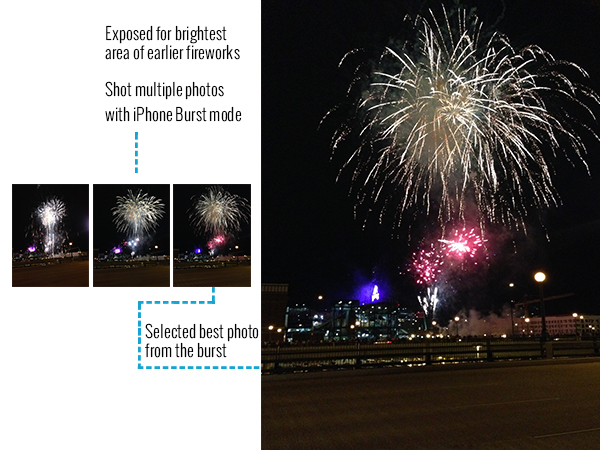
Tôi đã ngồi trên một chiếc cầu phía bên noài Coors Field ở Denver để xem buổi biểu diễn pháo hoa vài tháng 7. Với kinh nghiệm của mình, tôi biết thật khó để bạn có thể bắt trúng được thời điểm pháo hoa. Thay vì vậy, khi tiếng nổ vang lên, tôi chạm vào màn hình để điều chỉnh. Tôi đợi đến khi một quả pháo khác được bắn lên và buông tay để có thể chụp được khoảnh khắc ấn tượng khi pháo hoa nổ trên bầu trời.
10. Sử dụng HDR cho hình ảnh có độ tương phản cao
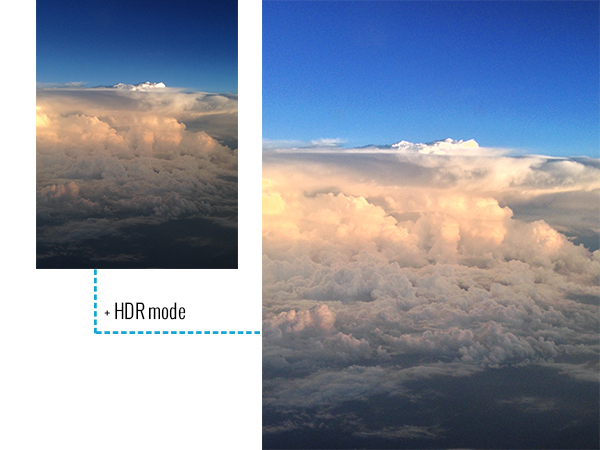
Máy bay cất cánh từ Denver, và trước khi tôi kịp nhận ra rằng mình đã ở độ cao hơn 11km, thì trời đã sẩm tối. Nhưng những đám mây tuyệt đẹp bên ngoài cửa sổ trông như những vũng bùn vì chúng không có độ tương phản. Vì vậy tôi đã sử dụng chế độ High Dinamic Range. Chế độ HDR giúp tự động chụp 3 lần liên tiếp với mỗi lần chạm, cho ra 3 hình : một tập trung vào vùng tối, một là vùng sáng và hình còn lại là sự cân bằng trong toàn bộ khung cảnh.
Mỗi chiếc smartphone mới được sản xuất đều đem đến những tính năng chụp hình phong phú mà những chiếc máy ảnh có thể làm được. Nhưng khi bạn chụp hình với thiết bị mới của mình, hình ảnh có thể sẽ không được như mong đợi, đôi khi làm bạn thất vọng. Vậy những chiếc camera có thật sự tốt như quảng cáo ? Có thể. Dưới đây là 10 bức hình tôi chụp bằng chiếc Iphone của mình và những mẹo để có thể có được những tấm hình đẹp, bao gồm việc chỉnh sửa trên ứng dụng miễn phí Instagram. Nhưng những mẹo dưới đây đều rất phổ thông : bạn có thể dùng chúng với các dòng điện thoại cùng những ứng dụng khác.
1. Thử không đặt vật chủ vào trung tâm bức ảnh
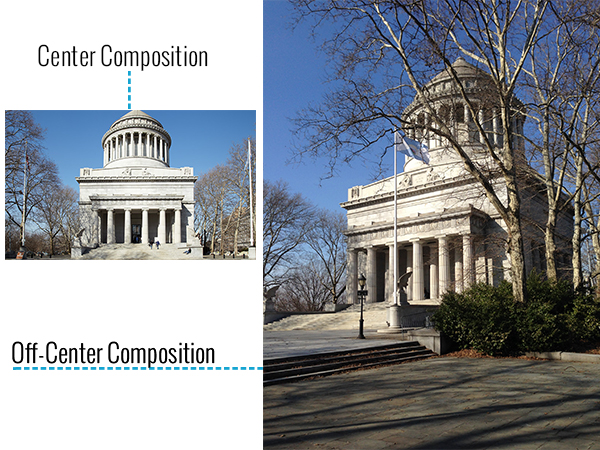
Hãy tránh việc bạn luôn cố gắng đặt vật chủ vào giữa khung hình. Khi chụp một tấm hình của Grant’s Tomb ở NewYork, tôi đã hơi di chuyển sang một bên và xoay máy ảnh để có được góc chụp phản ánh theo chiều dọc thay vì chiều ngang điển hình thường làm. Tòa nhà trở nên nghệ thuật hơn, trong khi cảnh nền và những chiếc bóng tô điểm thêm vào bức hình. Một mẹo nhỏ : Trong tíc-tắc hãy tưởng tượng ta các góc máy mà mình sẽ chụp, và cố gắng đừng để vật chủ chiếm quá nhiều trung tâm trong bức hình.
2. Chọn điểm tiếp xúc
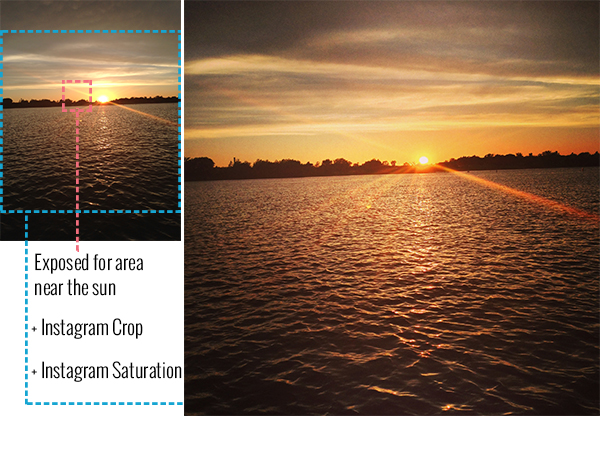
Mới đây tôi đã đi thuyền cùng một vài người bạn để ngắm cảnh hoàng hôn tuyệt đẹp ở Kansas. Khi tôi đưa điện thoại lên, nó tự động thiết lập chế độ làm sáng những chỗ tối trong khung cảnh, điều đó đã làm cho vùng mặt trời trở nên quá sáng. Nhưng chiếc Iphone và một vài loại máy ảnh khác cho phép bạn lựa chọn điểm phơi sáng. Tôi chạm vào những điểm ở bên trái vùng mặt trời và nó cho kết quả về vùng sáng tối tốt hơn. Sau đó tôi đã chỉnh màu đậm hơn trên Instagram trước khi đăng hình lên đây.
3. Cắt bỏ những phần không cần thiết

Trong chuyến du lịch đến Denver Botanic Garden, tôi đã đứng cạnh một hồ nước lớn phản chiếu khung cảnh rất đẹp trên mặt nước. Một cơn bão vừa đi qua trên đầu, và những đám mây làm cho mặt hồ trông như một thảm cỏ đen. Tôi đã chụp khung cảnh đó với phần trên của tòa nhà được lược bỏ bớt khỏi khung hình. Việc cắt bỏ những cảnh không cần thiết cũng làm cho việc góc máy rộng hơn để có thể lấy bao quát cảnh phản chiếu trên mặt hồ. Và ở bức ảnh này tôi cũng đã tăng màu sắc qua Instagram.
4. Bật chế độ bão hòa
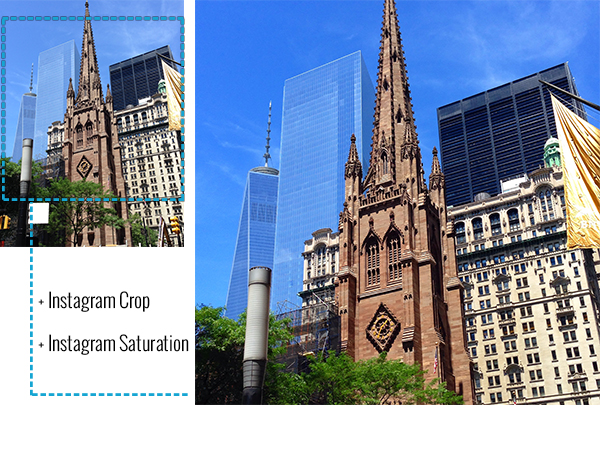
Đôi khi bạn hài lòng với các cảnh vật thành phần chụp được trong hình nhưng lại cảm giác như cần thêm chút gì đó để làm cho bức hình trở nên long lanh hơn. Sau khi chụp chung 2 tòa tháp 1 cũ và 1 mới ở Manhattan, tôi đã nghĩ rằng tòa nhà và bầu trời có vẻ hơi mờ nhạt. Sử dụng công cụ Saturation trên Instagram, tôi đã làm tăng độ bão hòa màu sắc, cho phép từng tòa nhà tách biệt với nhau trong khung cảnh.
5. Boost Contrast
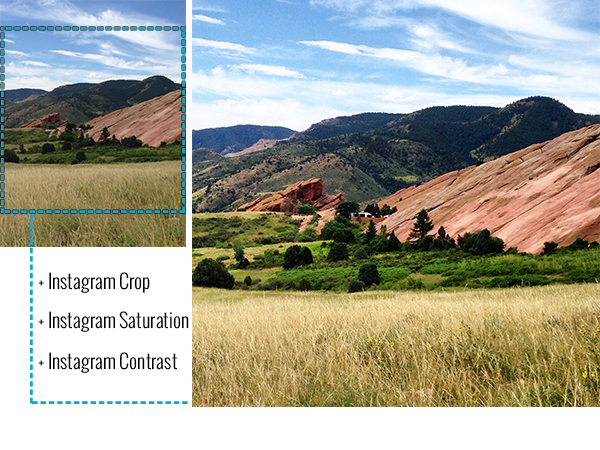
Tôi đã chụp khung cảnh tuyệt đẹp này trong khi đang đi qua Red Rock Park ở Colorado. Sau khi tìm được điểm phơi sáng và chụp một bức ảnh, tôi sử dụng Instagram để làm tăng độ bão hòa của màu sắc. Nhưng tấm hình trông vẫn không có gì là nổi bật. Vì vậy tôi sử dụng công cụ Contrast trên Instagram, giúp làm sáng cảnh chính và làm những bóng râm trông đậm màu lên, khiến cho những chi tiết trở nên sống động hơn.
6. Chụp những điểm nổi bật
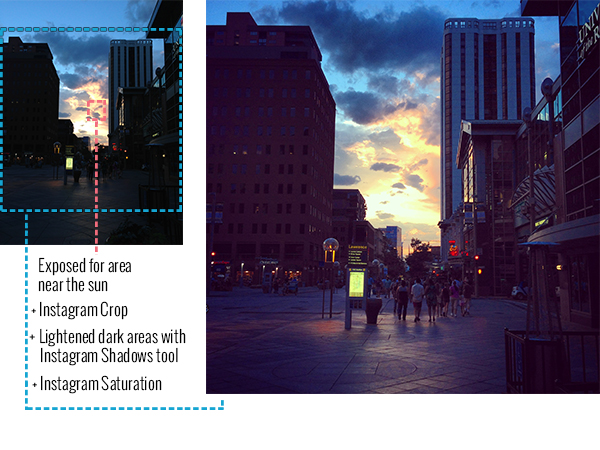
Khi đi bộ ở trung tâm Denver trong khung cảnh hoàng hôn lãng mạn, tôi tìm thấy cho mình một quy tắc chụp hình chuyên nghiệp mới : Tập trung vào điểm chính bao phủ bởi bóng râm. Tôi đã chạm vào màn hình để làm sáng hết cỡ những cảnh sáng, và để nguyên những phần tối xung quanh. Sau đó sử dụng công cụ chỉnh sửa nâng cao trên Instagram, tôi đã làm tách biệt giữa cảnh sáng và cảnh tối. Phần chỉnh sửa bão hòa ánh sáng – màu sắc cũng làm tăng thêm vẻ đẹp của hoàng hôn.
7. Điều chỉnh bóng tối
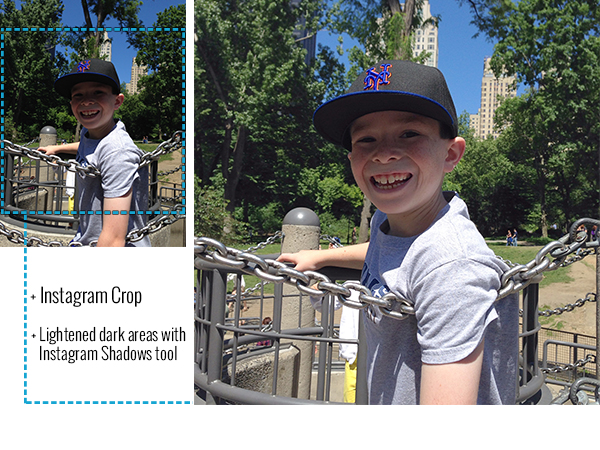
8. Sử dụng những bộ lọc (Filter. để hình ảnh thêm phần tinh tế
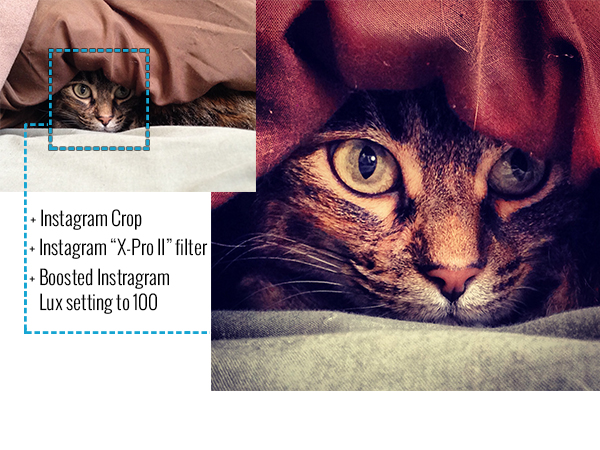
9. Đoán trước được cảnh sẽ chụp được
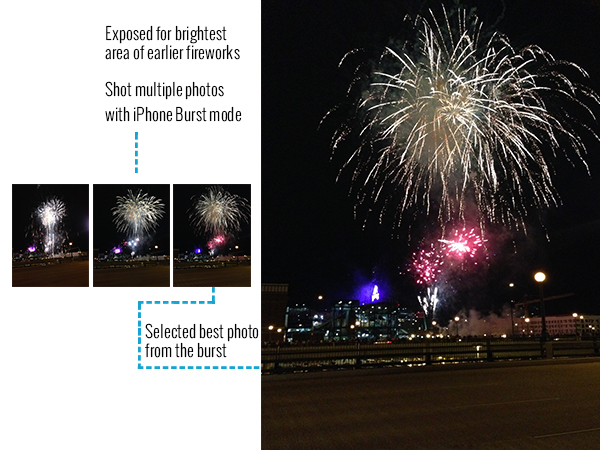
Tôi đã ngồi trên một chiếc cầu phía bên noài Coors Field ở Denver để xem buổi biểu diễn pháo hoa vài tháng 7. Với kinh nghiệm của mình, tôi biết thật khó để bạn có thể bắt trúng được thời điểm pháo hoa. Thay vì vậy, khi tiếng nổ vang lên, tôi chạm vào màn hình để điều chỉnh. Tôi đợi đến khi một quả pháo khác được bắn lên và buông tay để có thể chụp được khoảnh khắc ấn tượng khi pháo hoa nổ trên bầu trời.
10. Sử dụng HDR cho hình ảnh có độ tương phản cao
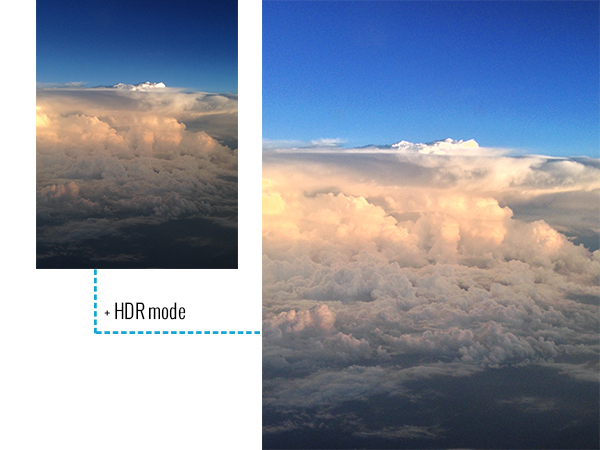
Máy bay cất cánh từ Denver, và trước khi tôi kịp nhận ra rằng mình đã ở độ cao hơn 11km, thì trời đã sẩm tối. Nhưng những đám mây tuyệt đẹp bên ngoài cửa sổ trông như những vũng bùn vì chúng không có độ tương phản. Vì vậy tôi đã sử dụng chế độ High Dinamic Range. Chế độ HDR giúp tự động chụp 3 lần liên tiếp với mỗi lần chạm, cho ra 3 hình : một tập trung vào vùng tối, một là vùng sáng và hình còn lại là sự cân bằng trong toàn bộ khung cảnh.
Theo: tomsguide.com